Windows Spotlight bringer nogle fantastiske tapeter til låseskærmen, som du kan gemme og bruge som din skrivebordsbaggrund. I øjeblikket er jeg temmelig sikker på, at de fleste brugere ved, hvordan de kan se og gemme samling af låseskærmbilleder fra mappen Aktiver.
Derefter lavede jeg et indlæg om, hvordan man kan finde det nøjagtige filnavn på det aktuelle låseskærmtapetbillede, der var i brug, ved hjælp af Registreringseditor eller et script til at finde billedfilen og gemme den automatisk i din Billeder-mappe.
Langs disse linjer er her et andet interessant Windows Spotlight tip, som jeg tænkte på at dele her.
Windows 10 giver dig ikke besked, når det downloader låseskærmbilleder fra serveren. Og hyppigheden af ændring af tapet er også ukendt. Du får kun se det nye tapet, når du låser arbejdsstationen, eller når du åbner siden Tilpas - Lås skærmindstillinger, hvor du kan se en forhåndsvisning af realtid af det aktuelle låseskærmbillede.
Derudover kan du få besked, når et nyt spotlight-billede havner i mappen Aktiver ved hjælp af et par tredjepartsværktøjer.
Brug NewFileGo til at se mappen Assets til nye tapeter
NewFileGo fra “joe joe soft” er et nyttigt værktøj, der ser filer / mapper for ændringer og udløser et program eller kommando.
Med NewFileGo kan du:
- Se flere mapper
- Overvåg specifikke filtypenavne i en mappe ved hjælp af filmaske
- Udfør Explorer-kontekstmenukommandoer
- Udfør programmer, scripts, batch-filer
- Overfør det nye / ændrede filnavn som en parameter til det program eller script, der er udløst.
Start NewFileGo, og klik på Tilføj nyt Watcher.
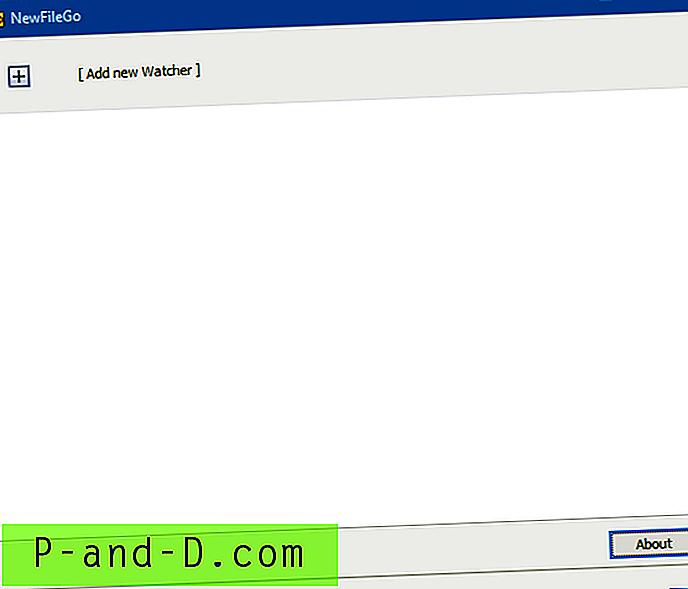
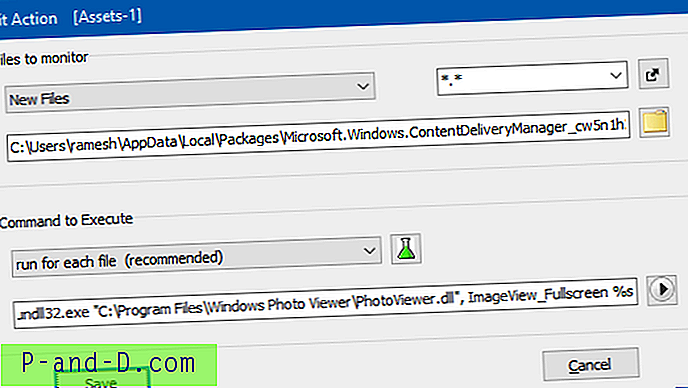
I dialogboksen Rediger handling skal du vælge “Nye filer” i rullemenuen. Skriv følgende mappesti til aktiver.
C: \ Brugere \ {brugernavn} \ AppData \ Local \ Packages \ Microsoft.Windows.ContentDeliveryManager_cw5n1h2txyewy \ LocalState \ Assets Under "Kommando til at udføre" skal du vælge Kør for hver fil (anbefales)
Skriv følgende kommandolinje i tekstfeltet nedenfor:
rundll32.exe "C: \ Program Files \ Windows Photo Viewer \ PhotoViewer.dll", ImageView_Fullscreen% s
Bemærk: Du kan nævne stien for en anden billedvisning (f.eks. IrfanView) og derefter fulgt af% s. % s repræsenterer filnavnet (med fuld sti), som vi sender som et argument til triggerprogrammet eller scriptet. Medtag ikke citater omkring parameteren, hvis du bruger Windows Photo Viewer til at få vist filen.
Klik på Gem. Når en ny fil ankommer i mappen Aktiver, vil NewFileGo starte Windows Photo Viewer for at få vist det nye tapetbillede.
Men der er en lille ulejlighed her. Mappen Aktiver bruges ikke kun til lagring af låseskærmbilleder, men også billeder af mindre dimensioner - f.eks. Levende flisebilleder, som du ikke ønsker at forhåndsvise.

Et billede på 154x154px, der blev vist i mappen Aktiver.
Der er ingen filstørrelsesfiltreringsindstilling i NewFileGo. Men du kan indstille NewFileGo til at udløse et brugerdefineret script, der validerer billedet (baseret på filstørrelse) og derefter starter previewet.
Udløser et brugerdefineret script, der starter forhåndsviseren
Her er et script, jeg skrev, som kontrollerer billedfilens størrelse. Hvis størrelsen er mere end 300 KB, er det meget sandsynligt, at filen er et låseskærmbillede. I dette tilfælde starter scriptet Windows Photo Viewer for at få vist filen.
'Preview the image file using Windows Photo Viewer 'Meant to use with NewFileGo to watch for new Lock Screen images 'Created by Ramesh on Nov 02 2016 'https://www.winhelponline.com/blog/new-spotlight-wallpaper-notify-windows-10-lock-screen/ If wscript.arguments.count = 0 Then Wscript.quit Set WshShell = WScript.CreateObject("WScript.Shell") Set objFSO = WScript.CreateObject("Scripting.Filesystemobject") sNewLSIFile = Replace (wscript.arguments(0), """", "") If objFSO.FileExists(sNewLSIFile) Then Set objFile = objFSO.GetFile(sNewLSIFile) 'Preview the image only if it's bigger than 300KB If objFile.size< 307200 Then WScript.Quit sMsg = "You've got a new Lock Screen (Windows Spotlight) image. Want to preview it?" rtn = MsgBox (sMsg, vbYesNo + vbInformation, "New Lock Screen Wallpaper!") If rtn = vbYes Then sRunCmd = "rundll32.exe " & """" & _ "C:\Program Files\Windows Photo Viewer\PhotoViewer.dll" & """" sRunCmd = sRunCmd & ", ImageView_Fullscreen " & sNewLSIFile WshShell.run sRunCmd End If End if Kopier ovenstående indhold til Notepad og gem filen med .vbs udvidelsen, lad os sige lock_screen_image_watch.vbs . Derefter skal du i dialogboksen "Rediger handling" i NewFileGo nævne navnet på scriptfilen i stedet for Windows Photo Viewer-stien. Den komplette kommando, du vil bruge, er som følger:
wscript.exe "d: \ scripts \ lock_screen_image_watch.vbs"% s
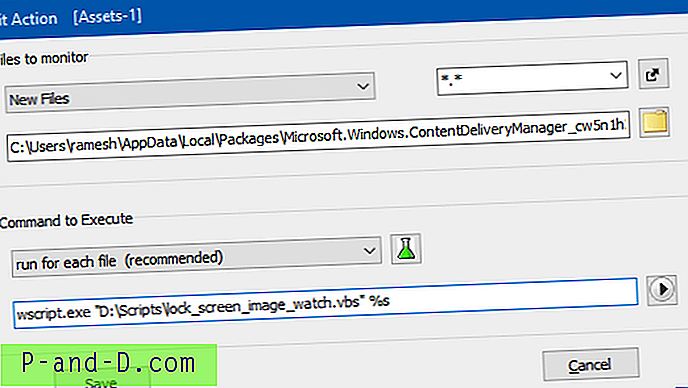
Når der kommer et nyt tapet, udløses scriptet, og du får vist følgende meddelelsesboks.
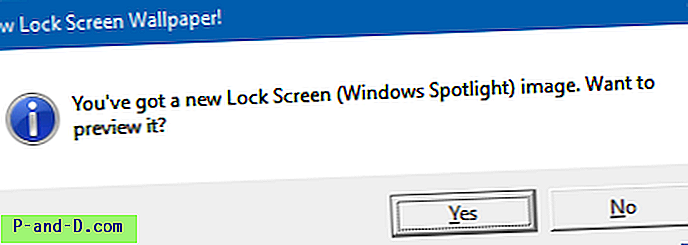
Klik på Ja for at få vist billedet ved hjælp af Windows Photo Viewer.
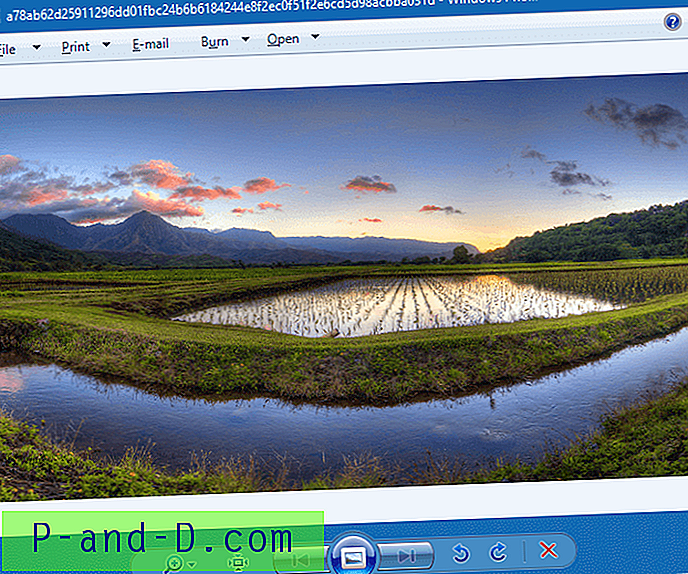
Windows downloader muligvis omkring 4-5 billeder på et stykke, og så får du vist flere meddelelsesbokse som nedenfor.
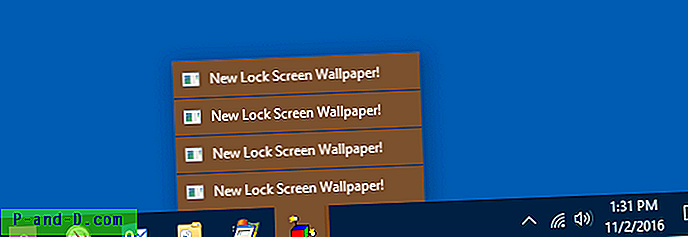
NewFileGo har en mulighed for at videregive flere filnavne som parametre til trigger-scriptet. Det er noget, du kan teste det ud (og ændre scriptet i overensstemmelse hermed), hvis du ikke vil se flere meddelelsesbokse eller flere forekomster af Windows Photo Viewer, der åbnes på skærmen.
NewFileGo bruger mindre end 5 MB hukommelse med mappeur aktiveret.
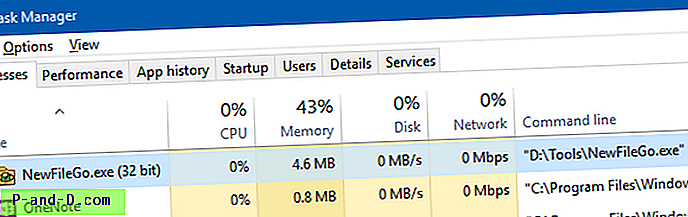
Brug FolderChangesView til at se mappen Assets til nye tapeter
FolderChangesView (fra Nirsoft) overvåger den mappe eller det diskdrev, du vælger, og viser hvert filnavn, der ændres, oprettes eller slettes, mens mappen overvåges. Du kan indstille værktøjet til at afspille en .wav-fil, når en fil oprettes, ændres eller slettes.
Start FolderChangesView og skriv mappestien Assets i dialogboksen “Select Folder”, der vises.
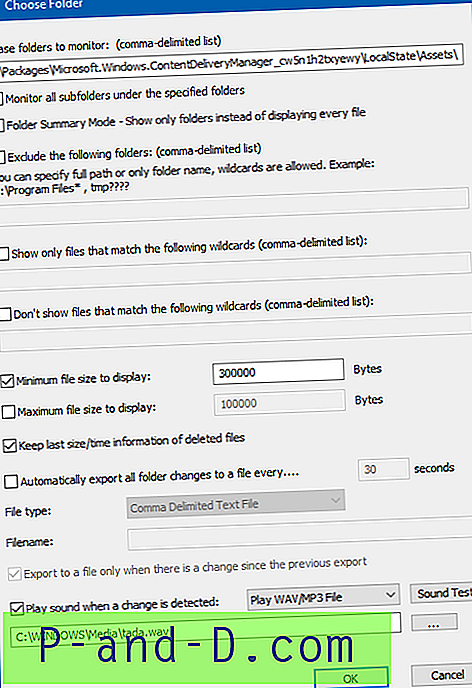
Derefter konfigureres den således, at en .wav-fil afspilles, når der forekommer ændringer i ovennævnte mappe.
FolderChangesView kan kun liste de nye / ændrede filer og afspille en bølgefil. Det understøtter ikke lancering af et program eller brugerdefineret script, når der sker en ændring i den mappe, og der er ingen mulighed for kun at overvåge “Nye” filer. Dette værktøj bruger ca. 3, 5 MB hukommelse, selv når mappeovervågning er tændt.
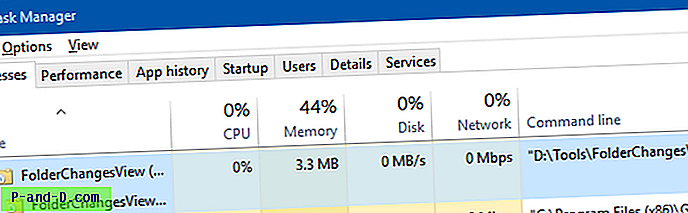
Brug af et WMI-script til at overvåge mappen Aktiver
Du har ikke brug for et program til at overvåge en enkelt mappe. Du kan oprette eller bruge et VBScript til at overvåge mappen Assets ved hjælp af Windows Management Instrumentation (WMI).
WMI-mappeovervågningsscripts poller målmappen med specificerede intervaller for ændringer, og dette kan tage en vejafgift på systemets ydelse, hvis intervallet er indstillet for lavt.
Mens ovennævnte programmer bruger API til at blive underrettet, når mappeindholdet ændres - og derefter udløse programmet, scriptet eller .wav-filen. For eksempler på mappevandrer-script, der bruger WMI, skal du tjekke på denne Technet-forumside og CodeProject-websted.





